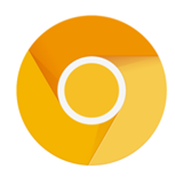如何修复:Chrome 无法在线播放视频?方法教程介绍
很多时候Chrome 无法在线播放视频?由于某些连接问题的人为错误,您可能会遇到 Chrome 无法播放视频的问题。要纠正此错误,您只需遵循一些基本的故障排除步骤即可。此外,在执行缓存清除甚至浏览器重置之前,重新启动您的 PC 或笔记本电脑并检查互联网连接始终是事先的补救措施。
尽管有多种浏览器可用于上网,但谷歌浏览器仍然是互联网设备上广泛使用的浏览器。简单的用户体验和丰富的集成使 Google 更受欢迎。
使用互联网的人通常觉得使用谷歌浏览器太容易了,因为它很容易定制并且与所有搜索引擎兼容并具有快速响应。
但是,对于那些在 Chrome 上播放视频时遇到延迟和错误的用户来说,用户体验可能会很烦人。有几个因素可以在 Chrome 的这种异常行为中发挥重要作用。
即使在我最后,我也面临同样的问题,我不得不等待近几个小时,但视频仍然没有播放。它使我对可能出现问题的因素以及如何解决问题进行了详细的研究。
如果您也遇到同样的问题,请通过下面给出的修复方法,这肯定会帮助您解决 Chrome 无法播放视频的问题。
方法教程内容
重启电脑系统
清除 cookie 和缓存
启用 JavaScript
重置您的 Chrome 浏览器
底线:Chrome 视频未播放
常见问题解答:Chrome 无法播放视频
重启电脑系统
您必须选择的第一种方法是在进行任何其他步骤之前重新启动您的 PC 或设备,因为重新启动通常可以解决所有问题。
您可以根据计算机运行的操作系统(Windows、Mac、Linux 或任何操作系统)来了解基础知识。
一旦您的 PC 重新启动,请检查视频是否正在 Chrome 中播放。在大多数情况下,第一种方法可以解决问题。
更新谷歌浏览器
Chrome 中添加了许多新功能,并通过新更新获得更好的性能。但是,如果您尚未安装最新更新,Chrome 就会开始滞后并出现故障。因此,在这种情况下,更新将是最终的解决方案。
以下是更新 Chrome 浏览器的步骤:
在您的计算机上启动Google Chrome 浏览器。
命中对于选项菜单。从列表中选择设置。
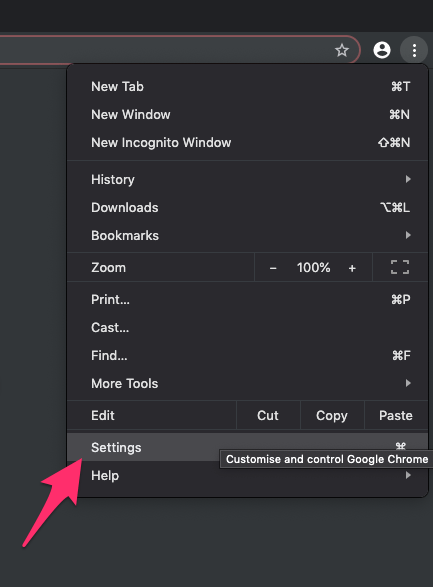
切换到“设置”页面上的“关于 Chrome ”部分。谷歌浏览器应该会自动开始寻找最新的更新。

Chrome 将更新并要求重新启动.
如果 Chrome 中存在任何更新,它将按照给定的步骤安装。但是,如果您发现没有更新,请使用以下方法。
清除 cookie 和缓存
有时,在 cookie 和缓存中收集的数据可能会阻止视频在 Chrome 上播放。清除 cookie 和浏览数据,为新视频的加载和播放腾出一些空间。
以下是从 Chrome 计算机中清除 cookie 和缓存的步骤:
在 计算机上启动Google Chrome 浏览器。
点击选项菜单。
从列表中选择 设置。
向下滚动到隐私和安全部分,然后选择清除浏览数据选项。
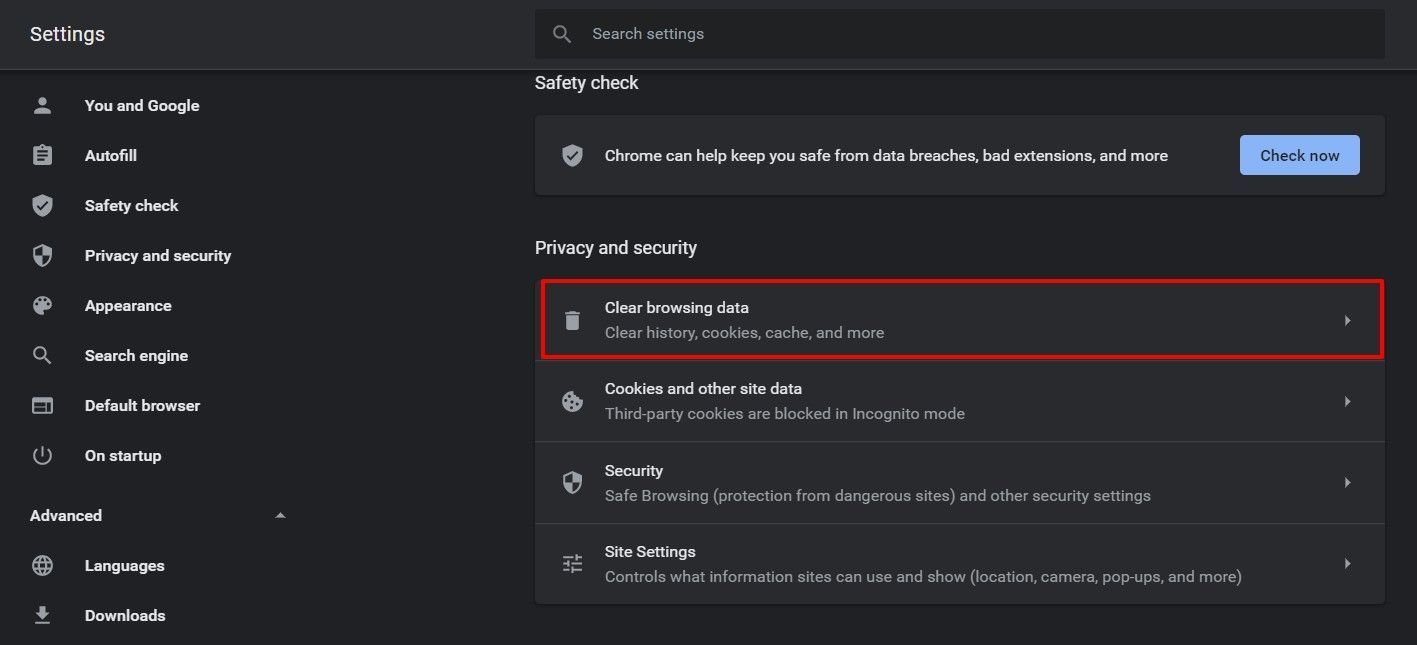
它将打开清除浏览数据窗口。
启用针对Cookie 和其他站点数据以及 缓存图像和文件的复选框。
选择时间范围,然后点击清除数据命令按钮。
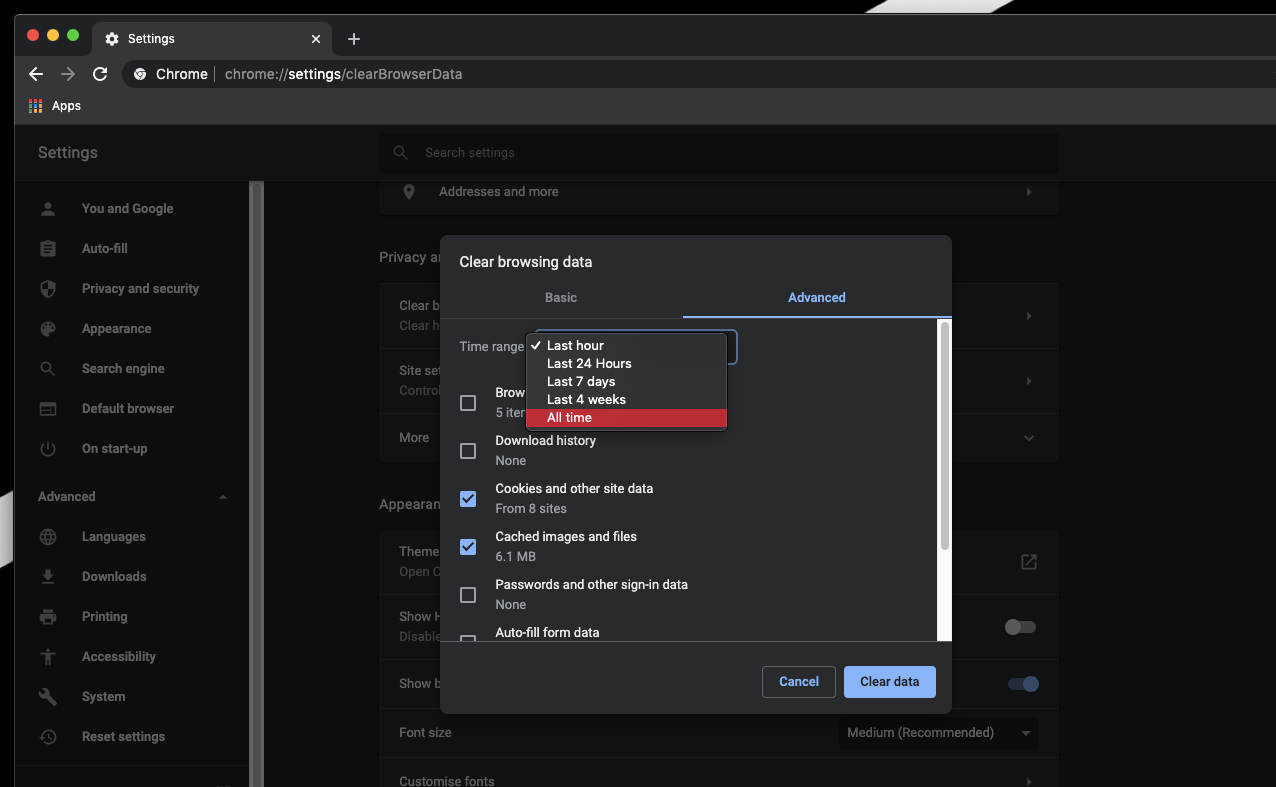
保存在 Chrome 中的浏览数据、cookie 和缓存将被删除。如果需要,您还可以使用同一窗口删除浏览历史记录和chrome 密码,但视频播放问题不需要这样做。
启用 JavaScript
出于安全原因,Chrome 有时可以禁用 JavaScript 等插件,再次启用它可以使视频在 Chrome 中播放。
以下是在 Chrome 计算机中启用 JavaScript 执行的步骤:
在计算机上启动Google Chrome 浏览器。
点击选项菜单。
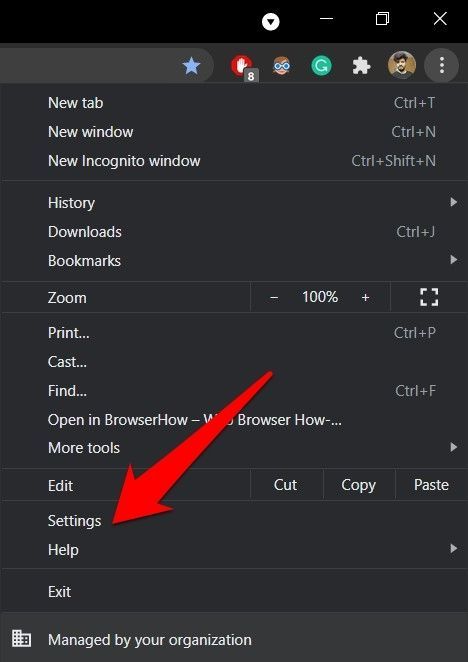
从列表中选择设置。
向下滚动到隐私和安全部分,然后从菜单中选择站点设置。
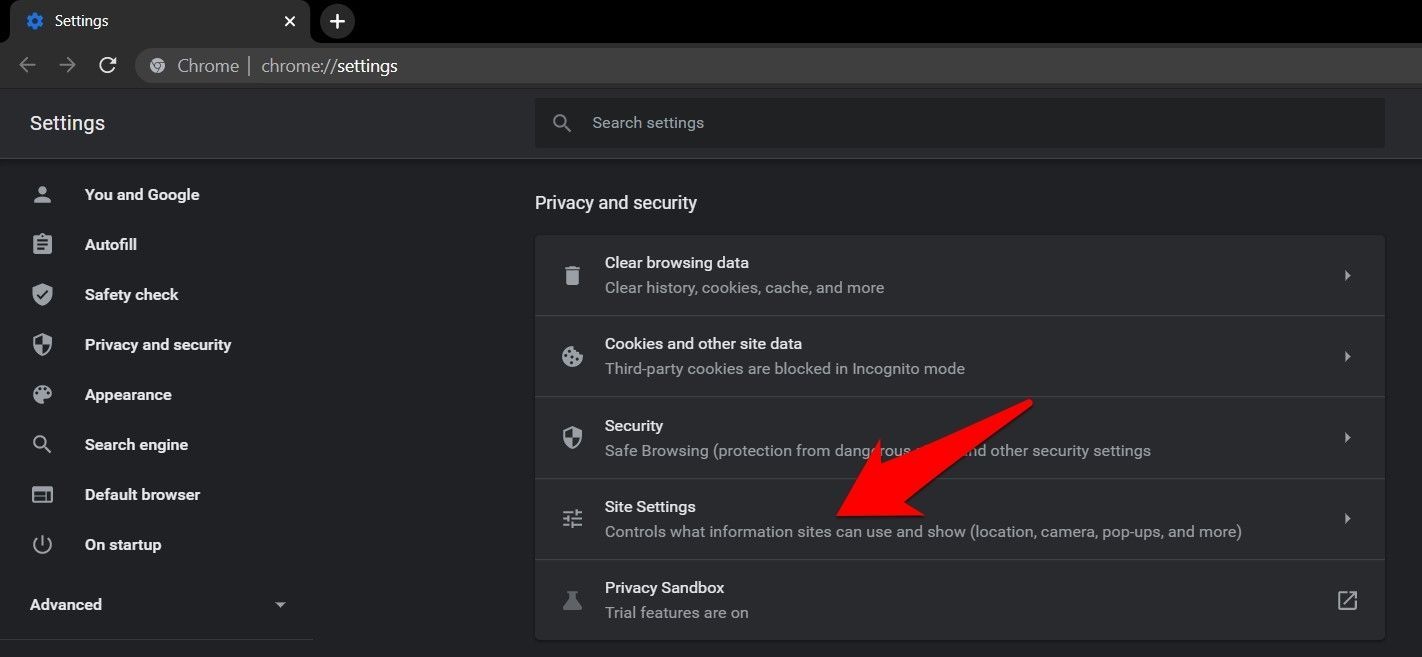
选择站点设置中的JavaScript选项。
切换按钮将其打开并允许 JavaScript 执行。
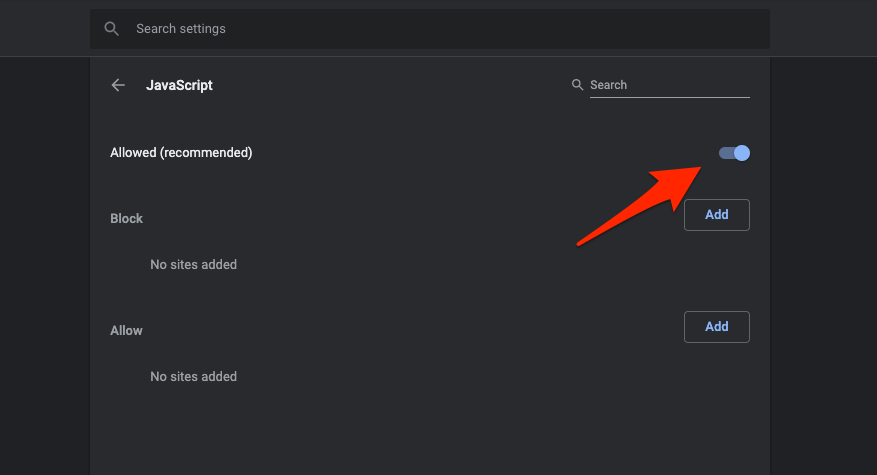
这些步骤将帮助您启用 JavaScript,但如果 chrome 出于安全原因禁用了它。您还可以将视频网站添加到允许或例外列表中,以允许 JavaScript 而不是所有网站。
重置您的 Chrome 浏览器
如果上述任何方法都无法解决问题,您可以完全重置 Chrome。可能是某些程序或扩展程序可能已更改 chrome 设置,而您无法访问它们。因此,重置浏览器设置应该是最后的赌注。
以下是将 Chrome 浏览器设置重置为默认值的步骤:
在计算机上启动Google Chrome 浏览器。
点击选项菜单。
从列表中选择 设置。
向下滚动并单击以打开“高级设置”部分。
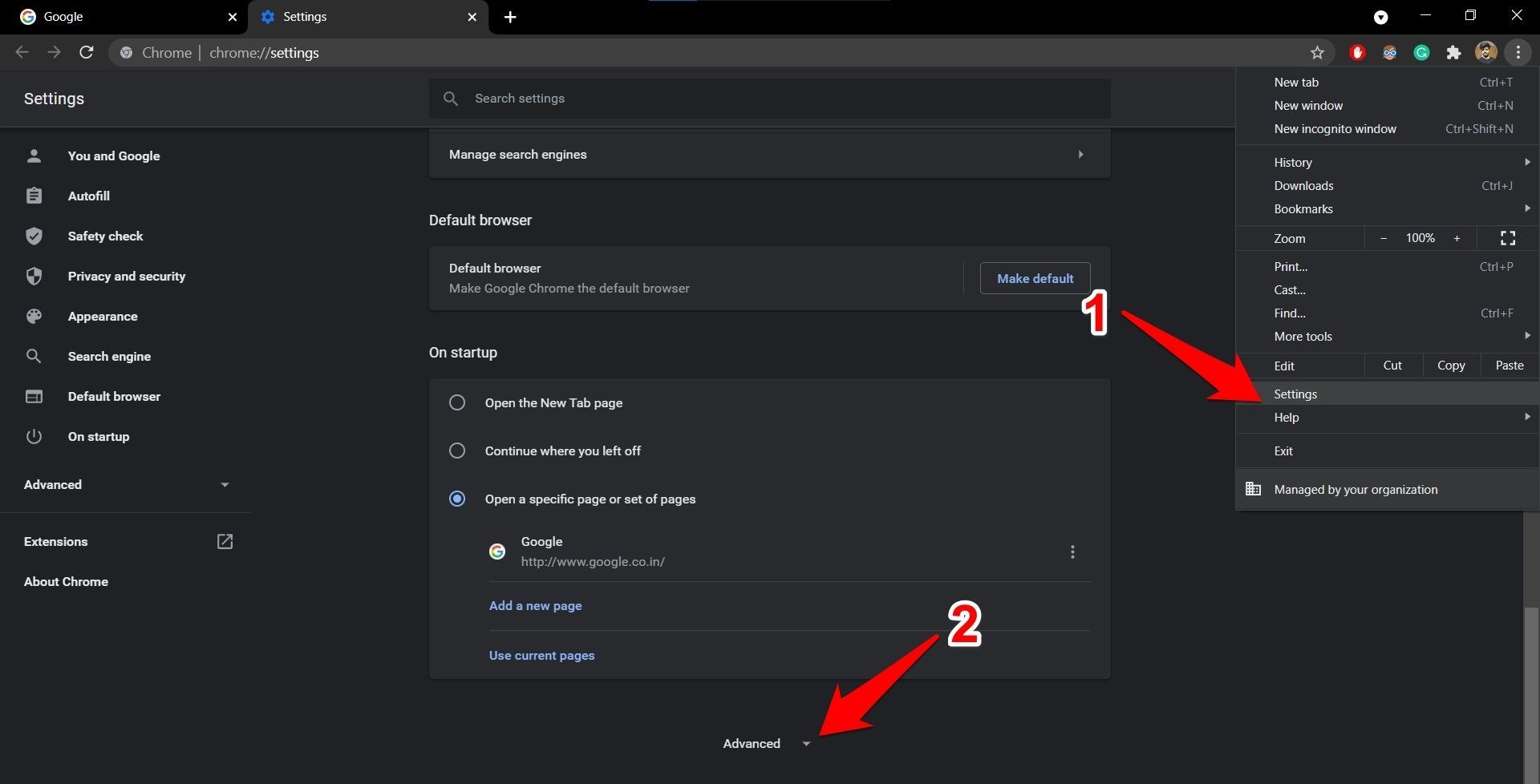
再次向下滚动到末尾,直到 重置设置部分。
选择将设置恢复为其原始默认值选项。
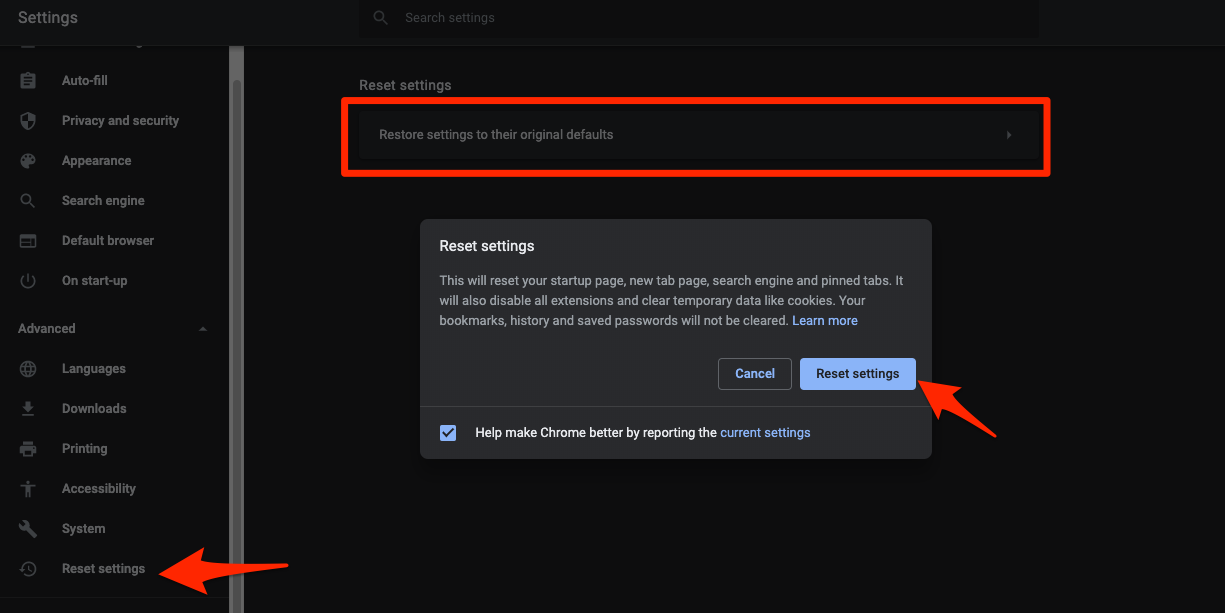
击中重新设置命令按钮。
重置 Chrome 浏览器后,您将开始浏览新版本的 Chrome。但是,请记住,重置 Chrome 会删除您保存在 Chrome 中的所有书签、扩展程序或密码。因此,请保持您的数据同步并将其保存在Google Chrome 云中。
以上就是针对Chrome 无法在线播放视频?问题情况给出的教程方法,希望可以帮到你。
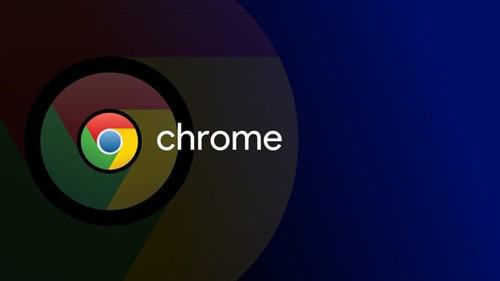
谷歌浏览器怎么翻译英文网页
谷歌浏览器怎么翻译英文网页?接下来小编就给大家详细介绍谷歌浏览器自动翻译英文网页方法技巧,感兴趣的朋友千万不要错过了。

Chrome浏览器如何使用自动保存密码
有很多用户不知道Chrome浏览器如何使用自动保存密码?于是, 本篇文章为大家带来了详细的操作步骤。

Chrome的插件管理设置
本文介绍的是Chrome的插件管理设置指南,如果你不知道如何对Chrome的插件或者扩展程序进行管理,不妨一起来学习下吧。
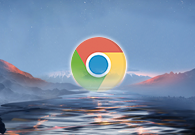
Chrome的安全浏览功能是否影响速度
本文将为大家介绍的是Chrome的安全浏览功能是否影响速度,将从安全浏览功能概述、安全浏览功能与速度的关系、如何平衡安全与速度等几个方面为大家做个详细的介绍。
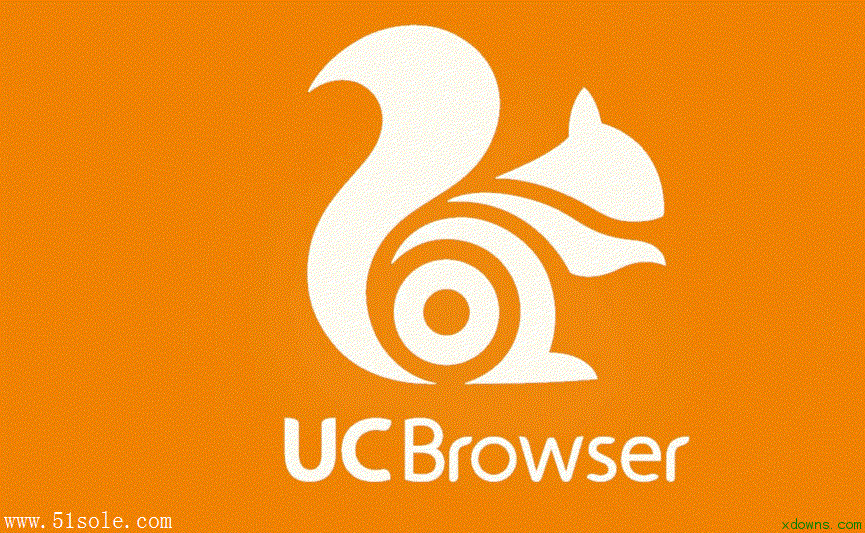
UC浏览器电脑版操作指南
很多朋友手机端使用的都是这款UC浏览器,所以对UC浏览器电脑版会觉得有些陌生,下载了也不知道要怎么用,也不知道怎样给UC浏览器更新升级。别担心,看看天极下载小编为你带来的UC浏览器电脑版操作指南你就会清楚啦。

Google Chrome如何优化内存使用
如今,仍有许多新手用户不清楚Google Chrome如何优化内存使用,于是,本文就给大家答疑解惑一下,希望可为大家带来一定的帮助。

谷歌浏览器提示dns未响应怎么办
本篇文章给大家详细介绍谷歌浏览器提示dns未响应的问题解决方法,还不清楚如何操作的朋友快来看看吧。
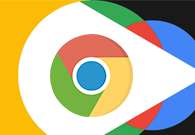
谷歌浏览器扩展程序怎么移除
本篇文章给大家详细介绍了谷歌浏览器删除不需要的扩展程序的操作方法,感兴趣的朋友千万不要错过了。

如何将谷歌浏览器设置为英文版
如何将谷歌浏览器设置为英文版?下面小编就给大家带来谷歌浏览器设置为英文模式教程详解,有需要的朋友不妨来看看了解一下。
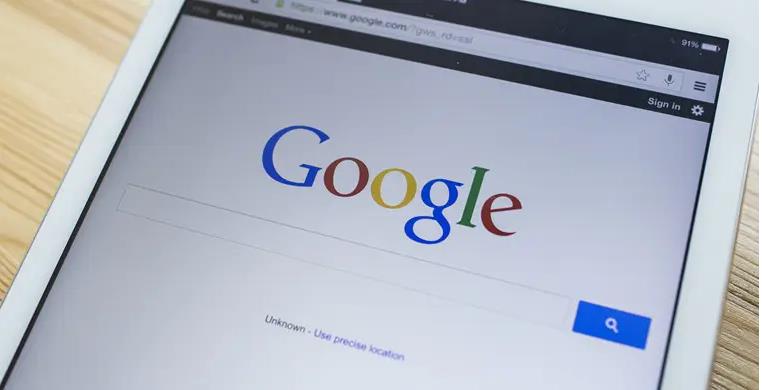
Ipad能安装Chrome浏览器吗?<安装方法介绍>
Chrome谷歌浏览器是目前使用人数、好评都比较高的一款浏览器了、深受用户的喜爱,追求的是全方位的快速体验,用起来方便,功能也非常强大。
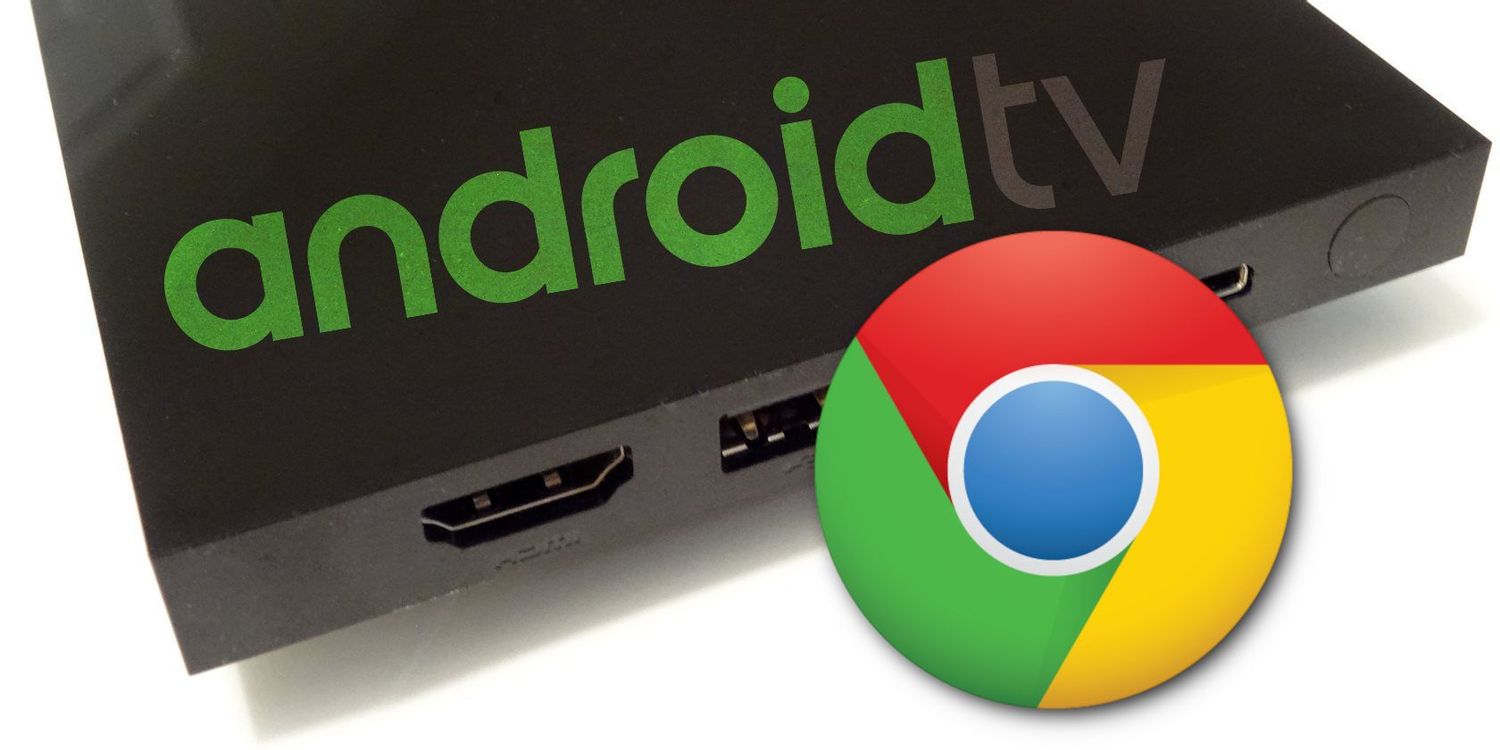
如何在 Android TV 上安装谷歌浏览器
如何在 Android TV 上安装谷歌浏览器?Android 电视盒是市场上最好的流媒体设备之一。它们可以充当 Kodi 盒子、Plex 服务器,甚至游戏机。
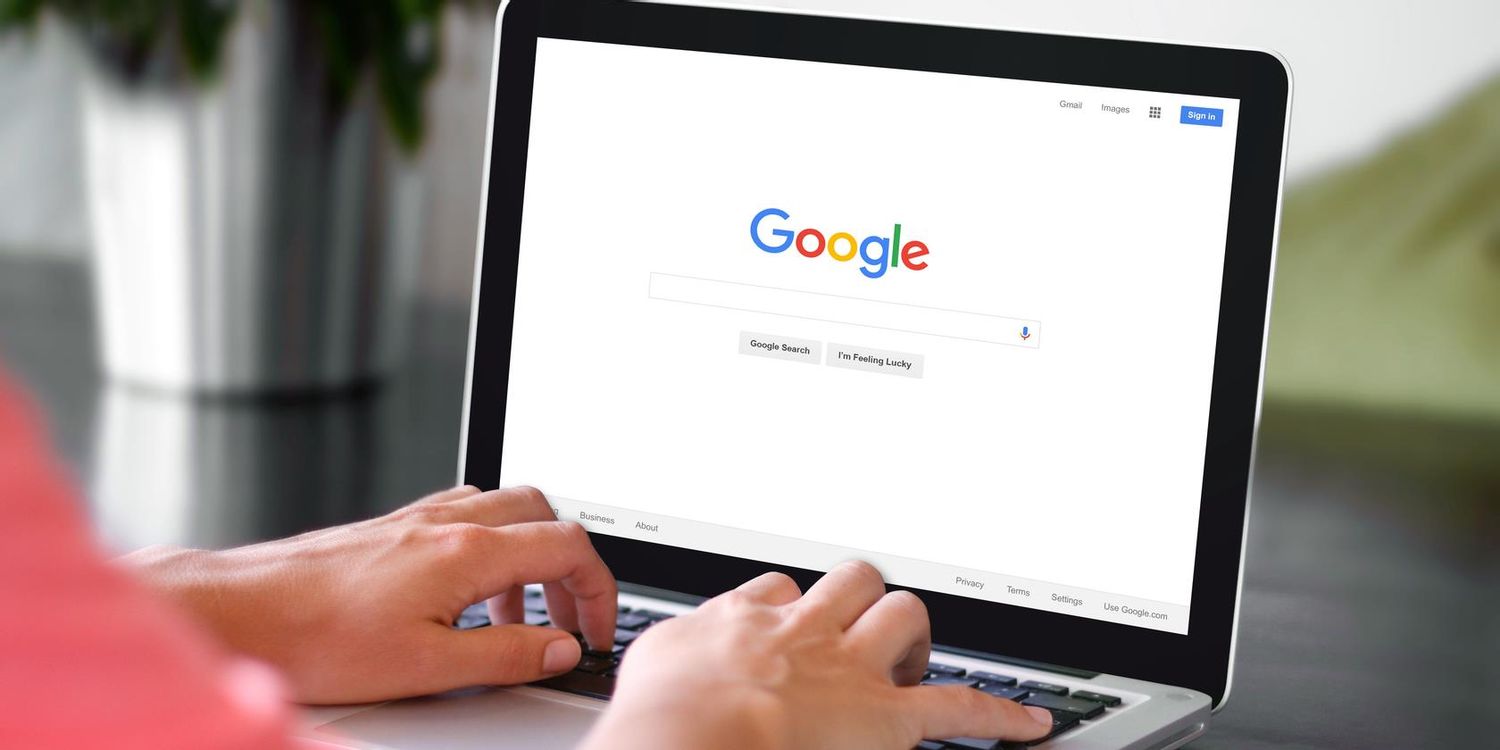
google chrome下载的文件名显示乱码怎么办?<解决方法>
如何快速解决win 7下Chrome浏览器下载的乱码文件名问题?我们知道有些论坛附件在Chrome浏览器下载,文件名会显示为乱码。
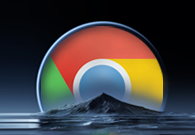
如何使用C++开发Chrome自定义新标签页插件
本篇文章给大家带来利用C++开发Chrome自定义标签页插件的详细操作流程,有需要的朋友赶紧来看看吧。
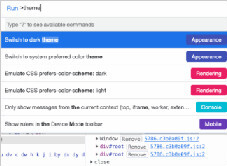
谷歌浏览器的前端开发小技巧!<教你如何在调试技巧上进步!>
前端开发者都爱的谷歌浏览器,谷歌浏览器有哪些调试小技巧呢,快来学学吧!
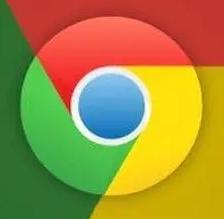
Chrome 远程桌面:如何接管某人的计算机
Chrome 远程桌面可让您控制计算机。它通过 Chrome 浏览器运行,适用于所有操作系统,并让您完全控制。在这篇文章中,我们将看看你可以用它做什么,你为什么想要,以及如何设置它。

为什么Chrome PDF查看器不工作?<解决方法>
Google Chrome 的最佳功能之一是其内置的 PDF 查看器。它消除了对第三方 PDF 查看器应用程序的需求,从而提高了便利性。
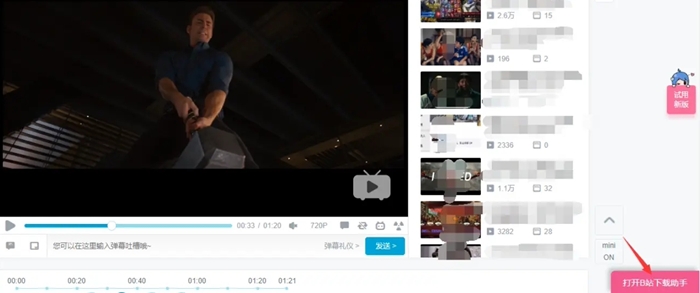
谷歌浏览器要怎么下载b站视频
你有没有想要知道的谷歌浏览器使用技巧呢呢,你知道谷歌浏览器要怎么下载b站视频吗?来了解谷歌浏览器下载b站视频的具体步骤,大家可以学习一下。
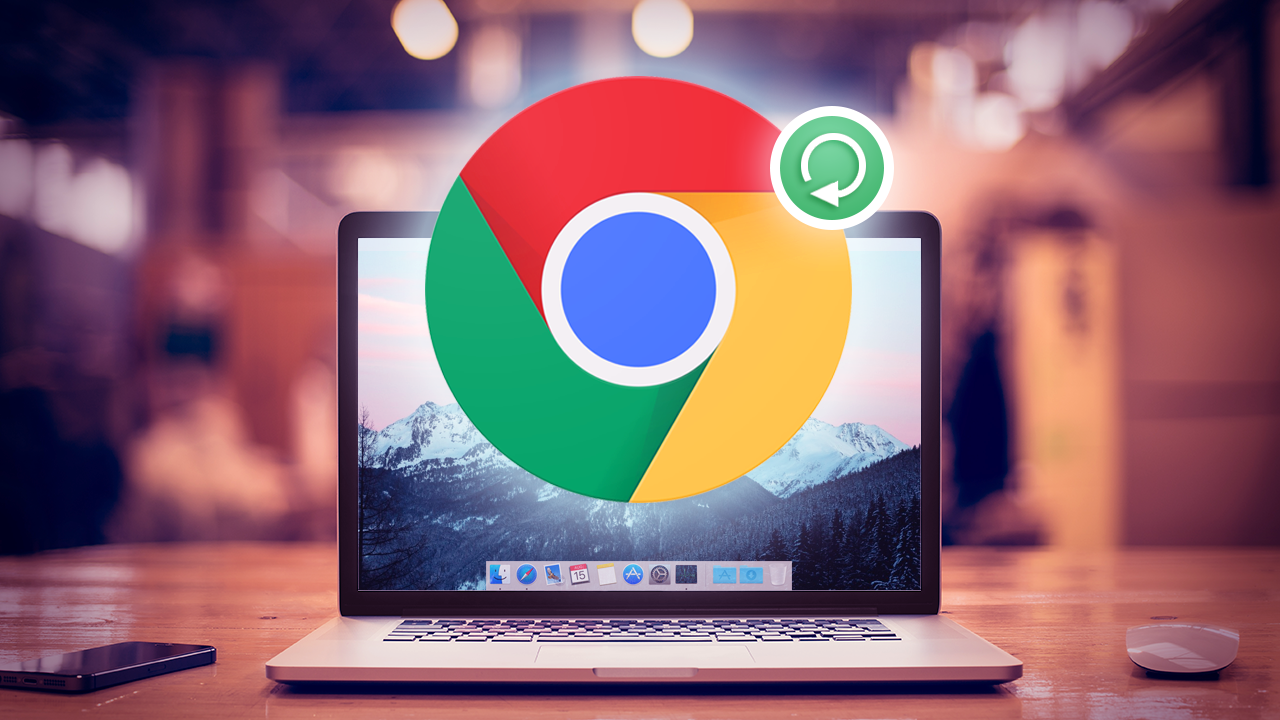
如何使用键盘在谷歌浏览器中导航标签?
在浏览器的地址栏中显示选项卡时,大多数基于 Chromium 的 Web 浏览器都遵循默认设计。您在浏览器中打开的选项卡越多,浏览器就会减小选项卡图标的大小,但最终会达到临界点。